win10系统共享Wifi无线网络怎么设置
win10系统共享Wifi无线网络怎么设置

第一步:首先点击Win10左下角的开始菜单,然后点击进入“设置”,如图。
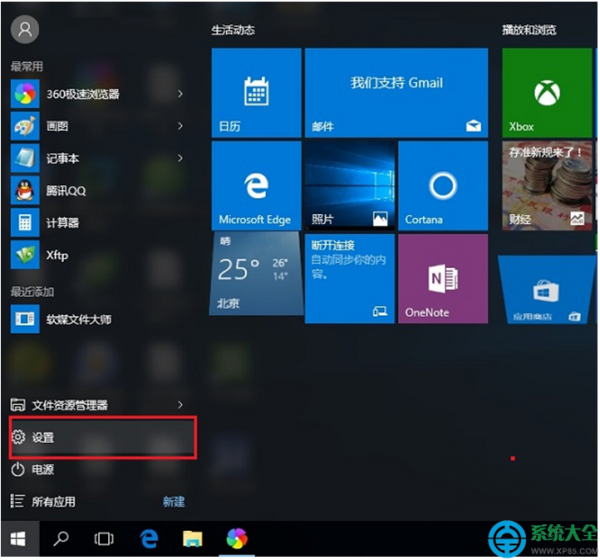
第二步:打开设置之后,再点击进入“网络和Internet”设置,如下图。
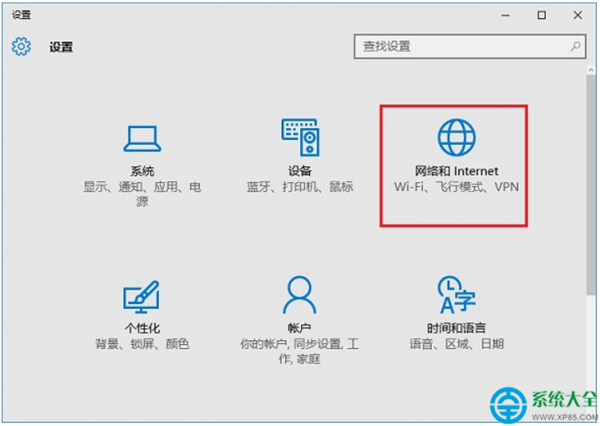
第三步:在网络设置中,先点击左侧的“WLAN”无线设置,然后在右侧下拉,找到并点击打开“管理WiFi设置”,如下图。
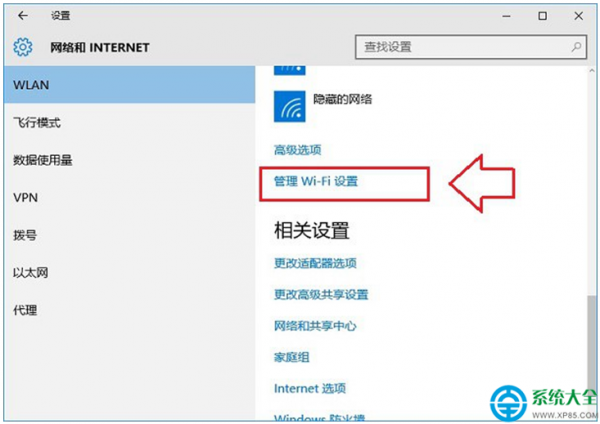
第四步:接下来在管理Wifi设置中,点击需要共享的Wifi无线网络名称,之后下面会弹出“共享”、“忘记”选项,这里直接点击”共享“,如下图。
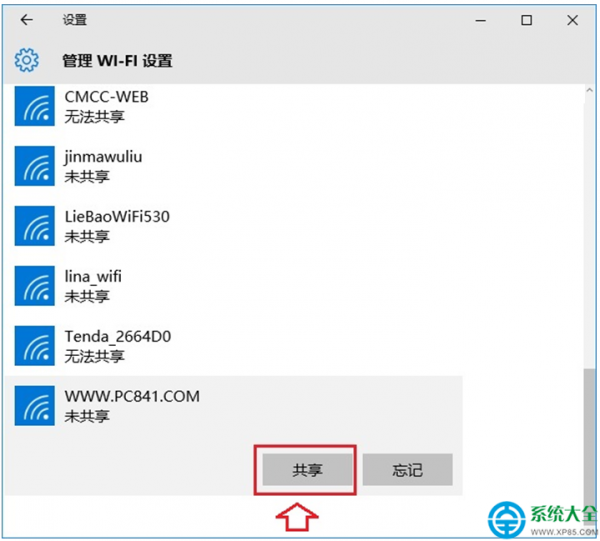
接下来可能还需要输入一次Wifi密码确认共享,如图。
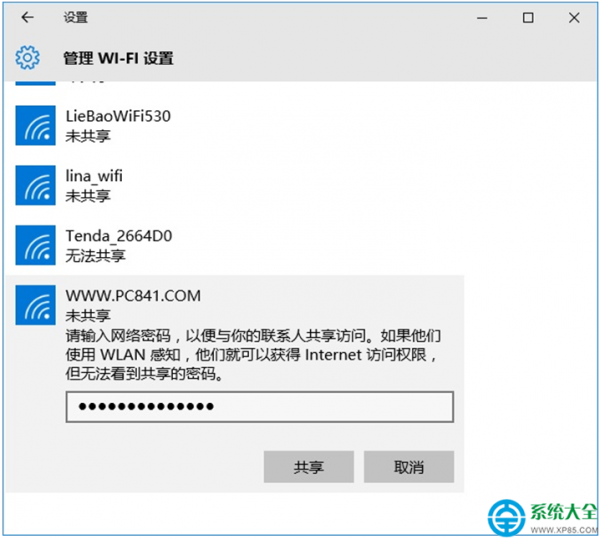
共享成功,如下图所示,如果想要取消共享,可以点击“停止共享”就可以了,如下图所示。
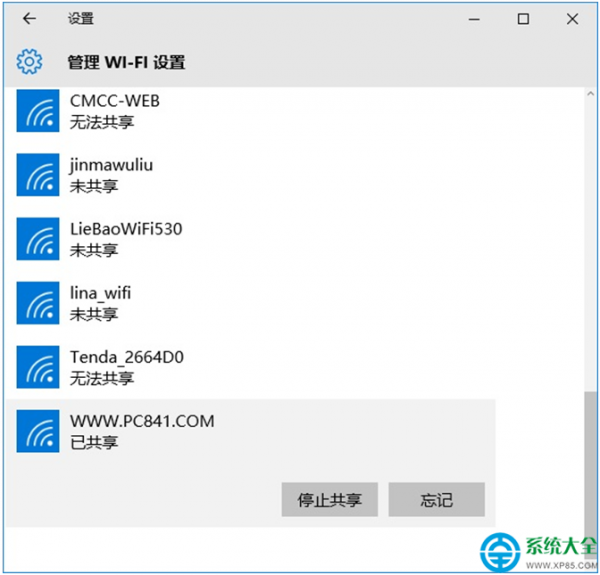
分享:
相关推荐
- 【wifi】 wifi已连接不可上网是什么原因 03-04
- 【wifi】 wifi6跟wifi5有哪些区别 09-03
- 【wifi】 iphone和ipad怎么互通wifi 09-01
- 【wifi】 iQoO5支持WiFi6吗 08-31
- 【wifi】 WIFI6怎么样 08-31
- 【wifi】 Win7系统开机密码怎么快速取消 03-04
- 【wifi】 WIN10如何设定WIFI顺序? 04-23
- 【wifi】 win10怎么关闭wifi 04-16
- 【wifi】 极路由hiwifi怎么设置?极路由hiwifi设置图文教程 04-10
- 【wifi】 QQWiFi时长怎么用 04-06
本周热门
-
猎豹免费wifi开启不了怎么办?(总结了常见的三种情况) 2017/01/11
-
什么是wlan wlan和wifi有什么区别 2013/11/02
-
wifi连接一直ip地址异常的原因及解决办法 2016/07/28
-
WiGig与Wifi的区别 2012/11/17
-
wlan是什么意思?wlan和wifi的区别是什么 2012/03/01
-
用什么软件查看是否有人蹭wifi 2016/07/22
-
安卓手机WIFI连接上但不能上网的解决办法 2013/10/29
本月热门
-
wifi6跟wifi5有哪些区别 2020/09/03
-
wifi已连接不可上网是什么原因 2022/03/04
-
猎豹免费wifi开启不了怎么办?(总结了常见的三种情况) 2017/01/11
-
WiGig与Wifi的区别 2012/11/17
-
什么是wlan wlan和wifi有什么区别 2013/11/02
-
iphone和ipad怎么互通wifi 2020/09/01
-
用什么软件查看是否有人蹭wifi 2016/07/22
-
两台无线WIFI路由无缝切换设置方法 2015/08/25
-
wifi连接一直ip地址异常的原因及解决办法 2016/07/28
-
小米随身wifi创建失败不成功怎么办? 2016/09/13





